Πώς να δημιουργήσετε έναν κωδικό QR στα Έγγραφα Google
Google Google Docs Ήρωας / / April 03, 2023

Τελευταία ενημέρωση στις
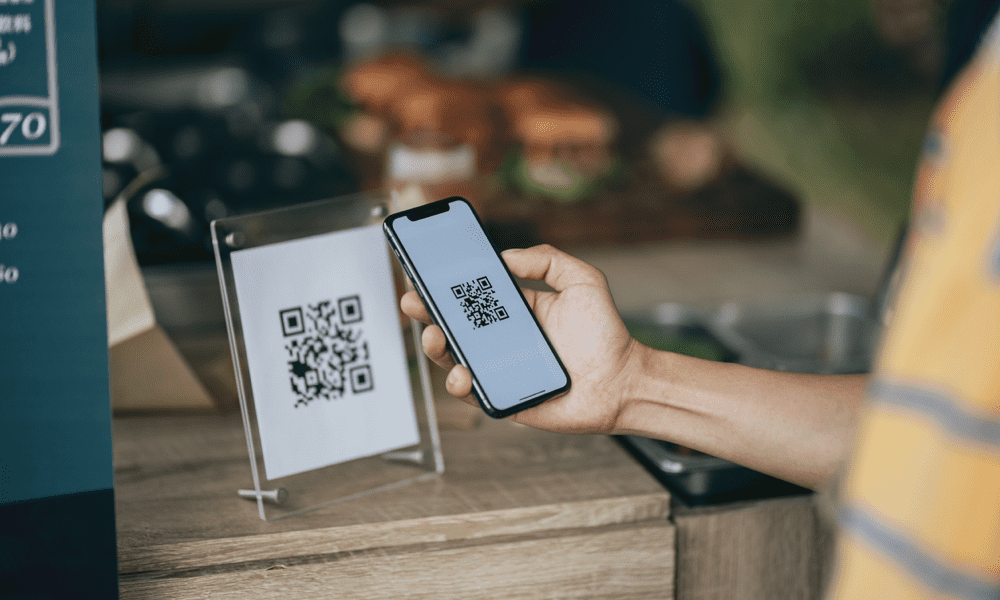
Οι κωδικοί QR είναι ένας πολύ καλός τρόπος για γρήγορη κοινή χρήση εγγράφων με άλλους χρησιμοποιώντας το smartphone τους. Για να δημιουργήσετε έναν κωδικό QR για τα Έγγραφα Google, ακολουθήστε αυτόν τον οδηγό.
Τα Έγγραφα Google έχουν σχεδιαστεί για να συνεργάζεστε και να μοιράζεστε την εργασία σας με άλλους, αλλά υπάρχει ένα πρόβλημα. Οι διευθύνσεις URL κοινής χρήσης είναι πολύ μεγάλες — και σίγουρα δεν είναι αξιομνημόνευτες.
Ευτυχώς, μπορείτε να δημιουργήσετε κωδικούς QR για το κοινόχρηστο έγγραφό σας —αν ξέρετε πώς. Με λίγα μόνο κλικ, θα μπορείτε να μοιραστείτε τον σύνδεσμο σε μια εύκολα σαρώσιμη μορφή.
Για να ξεκινήσετε, ακολουθεί ο οδηγός μας που θα σας βοηθήσει να δημιουργήσετε έναν κωδικό QR στα Έγγραφα Google.
Πώς να χρησιμοποιήσετε το Google Chrome για να δημιουργήσετε κωδικούς QR στα Έγγραφα Google
Ο ευκολότερος τρόπος για να δημιουργήσετε έναν κωδικό QR για ένα έγγραφο των Εγγράφων Google είναι να χρησιμοποιήσετε το Google Chrome. Το Chrome διαθέτει ένα ενσωματωμένο εργαλείο για τη δημιουργία κωδικών QR για οποιονδήποτε ιστότοπο—συμπεριλαμβανομένων των εγγράφων των Εγγράφων Google.
Για να δημιουργήσετε έναν κωδικό QR για τα Έγγραφα Google στο Chrome:
- Ανοίξτε το Google Chrome.
- Στη συνέχεια, ανοίξτε το Έγγραφο Google Docs θέλετε να δημιουργήσετε έναν κωδικό QR για.
- Ψάξτε για το Μερίδιο εικονίδιο δίπλα στη διεύθυνση URL του εγγράφου. Για να είμαστε σαφείς, αυτό δεν είναι το κουμπί Κοινή χρήση στα ίδια τα Έγγραφα Google, αλλά το εικονίδιο που εμφανίζεται συνήθως στη γραμμή διευθύνσεων στο Google Chrome. Το εικονίδιο έχει σχήμα τετράγωνου με ένα βέλος να δείχνει προς τα έξω.
- Κάντε κλικ στο Μερίδιο εικονίδιο για να συνεχίσετε.
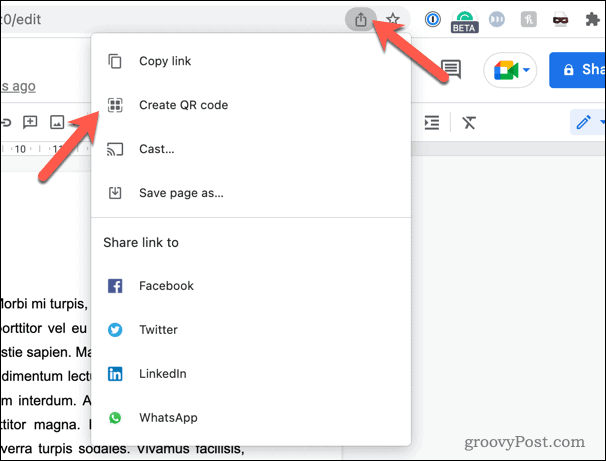
- Στο Μερίδιο μενού, επιλέξτε Δημιουργία κωδικού QR. Αυτό θα δημιουργήσει έναν κωδικό QR για το έγγραφο των Εγγράφων Google.
- Τραβήξτε μια φωτογραφία του κωδικού QR χρησιμοποιώντας μια άλλη συσκευή (όπως το τηλέφωνό σας) ή κάντε κλικ Κατεβάστε για να το κατεβάσετε ως εικόνα για να το μοιραστείτε αλλού.
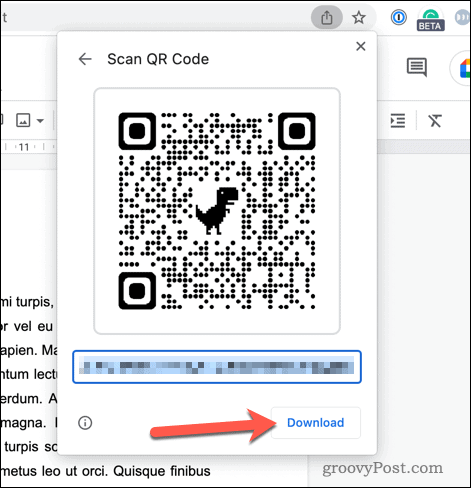
- Εναλλακτικά, κάντε δεξί κλικ στο λευκό κενό δίπλα (ή πάνω) από το μενού των Εγγράφων Google και επιλέξτε Δημιουργήστε κωδικό QR για αυτήν τη σελίδα. Αυτό θα δημιουργήσει έναν κωδικό QR για το έγγραφο των Εγγράφων Google.
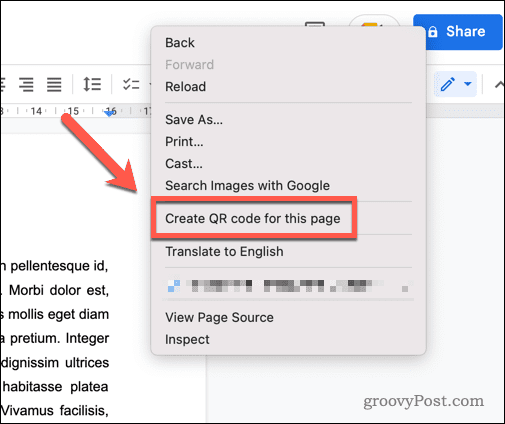
Μόλις δημιουργηθεί ο κωδικός QR, μπορείτε στη συνέχεια να εκτυπώσετε τον κωδικό QR ή να τον μοιραστείτε με άλλους.
Πώς να δημιουργήσετε έναν κωδικό QR για το έγγραφό σας στα Έγγραφα Google χρησιμοποιώντας ένα εργαλείο τρίτων
Μπορείτε επίσης να χρησιμοποιήσετε εργαλεία τρίτων για να δημιουργήσετε κωδικούς QR χρησιμοποιώντας τον σύνδεσμο Εγγράφων Google με δυνατότητα κοινής χρήσης. Πολλά από αυτά τα εργαλεία είναι διαθέσιμα, αλλά η Adobe προσφέρει μια καλή, αξιόπιστη (και δωρεάν) επιλογή.
Για να χρησιμοποιήσετε το Adobe Express για να δημιουργήσετε έναν κωδικό QR για τα Έγγραφα Google:
- Ανοιξε το δικό σου Έγγραφο Google Docs.
- Κάντε κλικ Μερίδιο στην επάνω δεξιά γωνία. Αυτό είναι το κουμπί Κοινή χρήση στα ίδια τα Έγγραφα Google.
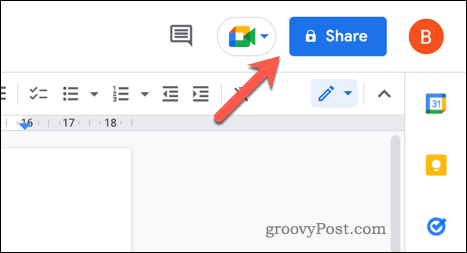
- Στο Μερίδιο διαλόγου ρυθμίσεων, αλλάξτε το επίπεδο πρόσβασης σε Οποιοσδήποτε διαθέτει τον σύνδεσμο μπορεί να επεξεργαστεί ή Οποιοσδήποτε διαθέτει τον σύνδεσμο μπορεί να δει.
- Τύπος Αντιγραφή συνδέσμου για να αντιγράψετε τον σύνδεσμο κοινής χρήσης στο πρόχειρό σας.
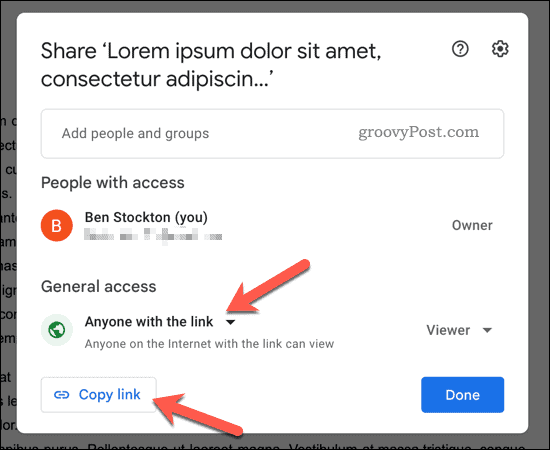
- Ανοίξτε μια νέα καρτέλα ή παράθυρο του προγράμματος περιήγησης και μεταβείτε στο Πρόγραμμα δημιουργίας κωδικών QR Adobe Express σελίδα.
- Κάντε κλικ Δημιουργήστε τον κωδικό QR σας τώρα.
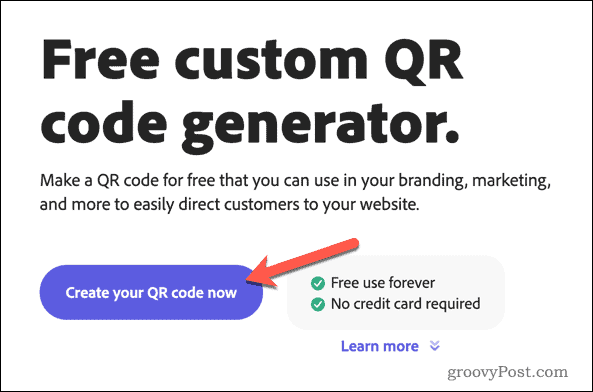
- Στο παρεχόμενο πλαίσιο κειμένου, επικολλήστε τον σύνδεσμο κοινής χρήσης που αντιγράψατε νωρίτερα.
- Κάντε κλικ Δημιουργία κωδικού QR.
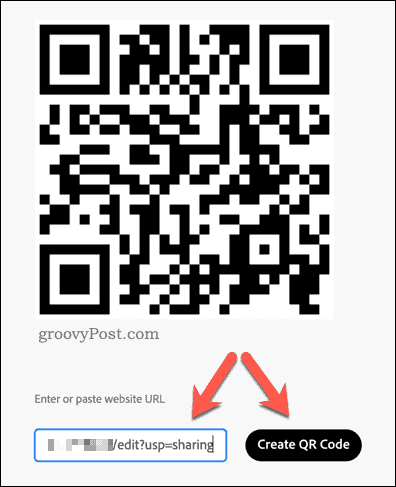
- Μπορείτε να ορίσετε το στυλ, το χρώμα και τον τύπο αρχείου του κώδικα QR που προτιμάτε στο πλαϊνό πλαίσιο για τη λήψη της εικόνας.
- Αφού ορίσετε τις επιθυμητές ρυθμίσεις, κάντε κλικ Κατεβάστε για να κατεβάσετε την εικόνα του κωδικού QR.
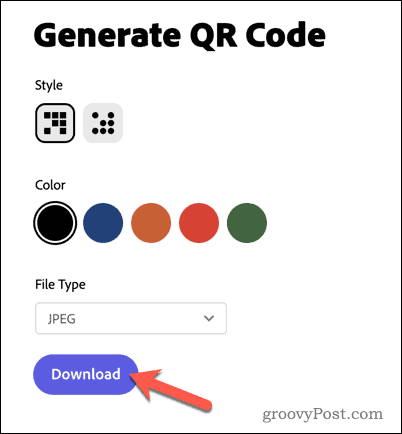
Αποθηκεύστε το αρχείο στον υπολογιστή σας και μοιραστείτε το αλλού, όπως απαιτείται.
Κοινή χρήση των εγγράφων σας των Εγγράφων Google
Όπως δείξαμε παραπάνω, η δημιουργία ενός κωδικού QR στα Έγγραφα Google είναι εύκολη, επιτρέποντάς σας να μοιράζεστε έγγραφα γρήγορα.
Θέλετε να κάνετε τη διαδικασία δημιουργίας εγγράφων ακόμα πιο εύκολη; Χρησιμοποιώντας το περίγραμμα του εγγράφου στα Έγγραφα Google μπορεί να βοηθήσει στον εξορθολογισμό της ροής εργασίας σας. Μπορείτε επίσης να προσθέστε έναν πίνακα περιεχομένων εάν θέλετε να πλοηγηθείτε εύκολα σε μεγαλύτερα έγγραφα.
Ενεργοποίηση σκοτεινή λειτουργία στα Έγγραφα Google είναι ένας άλλος τρόπος για τη βελτίωση της αναγνωσιμότητας και τη μείωση της καταπόνησης των ματιών.
Πώς να βρείτε το κλειδί προϊόντος των Windows 11
Εάν πρέπει να μεταφέρετε τον αριθμό-κλειδί προϊόντος των Windows 11 ή απλά το χρειάζεστε για να κάνετε μια καθαρή εγκατάσταση του λειτουργικού συστήματος,...
Πώς να εκκαθαρίσετε την προσωρινή μνήμη, τα cookies και το ιστορικό περιήγησης του Google Chrome
Το Chrome κάνει εξαιρετική δουλειά στην αποθήκευση του ιστορικού περιήγησής σας, της προσωρινής μνήμης και των cookie για τη βελτιστοποίηση της απόδοσης του προγράμματος περιήγησής σας στο διαδίκτυο. Δικό της πώς να...



